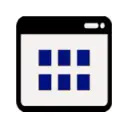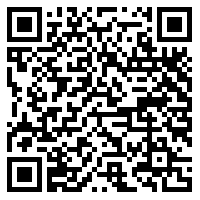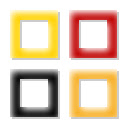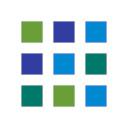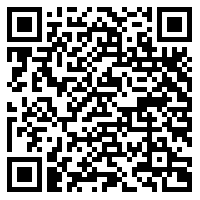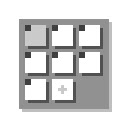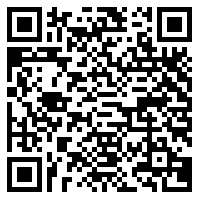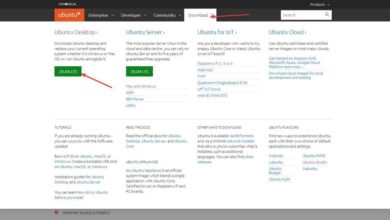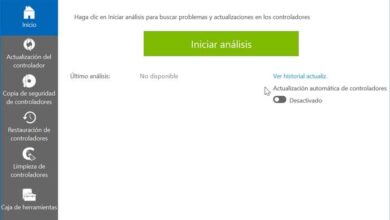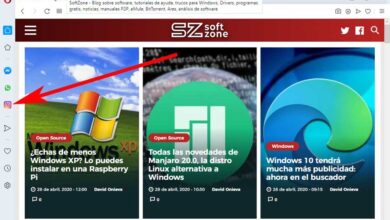Améliorez l’utilisation des onglets dans Chrome en ajoutant des miniatures
De nombreux éléments font actuellement partie de ces programmes largement utilisés et répandus tels que les navigateurs Internet. En fait, ils ne cessent de croître, en grande partie en raison de leur utilisation courante répandue, à la fois sur les ordinateurs de bureau et les appareils mobiles. Pour le moment, mettez en évidence des propositions telles que Mozilla Firefox , Google Chrome ou Microsoft’s Edge, bien qu’il existe de nombreuses autres options.
Si tous ces programmes auxquels nous nous référons peuvent sembler au premier abord très similaires, ils présentent en interne des différences importantes. Celles-ci font référence à certaines fonctions ou comportements que leurs développeurs implémentent. Il est vrai qu’à la base, leur objectif est le même, nous donner accès à l’immensité d’ Internet de la meilleure façon possible. Pour cela, ils mettent à notre disposition une multitude de fonctions et fonctionnalités intégrées qui facilitent cette tâche.
Utilité des vignettes d’onglets lors de la navigation
De plus, ils n’arrêtent pas d’évoluer, en grande partie grâce aux mises à jour quasi constantes qui n’arrêtent pas de nous parvenir. Ce sont pleins de correctifs et de nouveaux ajouts. En de nombreuses occasions, ces actualités sont centrées sur les demandes que des millions d’utilisateurs adressent aux développeurs correspondants pour ces programmes. Mais en même temps, ils l’ignorent parfois ou même suppriment des fonctions utiles.
C’est précisément le cas dont nous allons parler dans ces mêmes lignes. En même temps, nous voulons nous concentrer sur le programme de ce type qui est le plus utilisé dans le monde, et de loin. Ce n’est autre que Google Chrome , une proposition qui a une énorme différence par rapport à ses concurrents les plus immédiats tels que Firefox ou Edge . Eh bien, une fois que nous les connaîtrons, dans ces lignes, nous allons nous concentrer sur une fonctionnalité que beaucoup demandent pour le programme. Plus précisément, nous nous référons à l’affichage des vignettes des onglets ouverts.
Comme vous pouvez l’imaginer, lorsque plusieurs de ces éléments sont ouverts dans une seule fenêtre, cela nous permet de localiser plus rapidement un élément spécifique. En fait, d’un seul coup d’œil, nous pouvons trouver l’ onglet qui nous intéresse grâce à la vignette susmentionnée de son contenu. Mais comme Chrome ne les intègre pas par défaut, nous devrons utiliser des extensions tierces. Ce sont des éléments que l’on retrouve dans la boutique officielle d’accessoires du programme et que l’on peut y ajouter afin d’augmenter sa polyvalence. Dites que nous pouvons y accéder directement à partir de ce lien .
(Chrome Store)
Extensions Chrome pour afficher les miniatures des onglets
C’est pour tout cela que nous allons vous proposer ci-dessous une série de propositions de ce type. Plus précisément, nous nous référons à certains des modules complémentaires que nous avons mentionnés, qui apporteront les vignettes des onglets Chrome au programme Google . Comme beaucoup d’entre vous le savent probablement déjà, ces éléments s’intègrent facilement dans Chrome lui-même pour ajouter des fonctionnalités qu’il n’intègre a priori pas.
Gestionnaire d’onglets, gérer les onglets avec des vignettes
Pour commencer avec tout ce dont nous parlons, nous parlerons de Tabs Manager , une extension qui, comme son nom l’indique, nous aide à gérer les onglets. Comme nous vous l’avons déjà dit, l’extension en tant que telle est ajoutée à Chrome et nous présente quelques fonctions utiles pour ces éléments spécifiques. De cette façon, nous obtiendrons une vue beaucoup plus générale et plus rapide des onglets actuellement ouverts dans les différentes fenêtres .
Dans le même temps, le plugin lui-même nous offre la possibilité de rechercher entre eux et de voir les vignettes de chaque onglet sur l’écran d’un seul coup d’œil. En même temps, nous aurons la possibilité de voir les titres des onglets ouverts, et il est à noter que les vignettes sont créées automatiquement. Nous pouvons également regrouper les onglets par nom de domaine, ou effectuer une recherche en fonction du titre ou de l’ URL .
Sélecteur de vignettes d’onglets, options d’affichage des vignettes
Nous trouvons ici une autre proposition intéressante de ce type qui nous permet d’effectuer diverses tâches de gestion avec les onglets de Chrome. De cette façon, dans un premier temps, nous allons découvrir que nous pouvons utiliser la combinaison de touches Ctrl + Tab pour basculer entre les onglets actuellement ouverts. De plus, ils seront présentés à l’écran avec leur aperçu miniature correspondant , ce que nous pouvons éventuellement activer.
Mais ce n’est pas tout ce que nous allons trouver ici. Nous vous disons cela car nous pouvons en plus personnaliser un raccourci clavier différent ou choisir entre un menu avec ou sans vignettes. De plus, ce qui est très important pour beaucoup, c’est que ce module complémentaire n’accède ni ne stocke nos données de navigation personnelles. L’objectif est donc de préserver la confidentialité des utilisateurs lorsqu’ils utilisent Chrome.
Vignettes d’onglets, prévisualisez les vignettes sans plus tarder
Comme son nom nous le laisse entrevoir, il s’agit d’une extension qui se limite, ni plus ni moins, à ce que l’on recherche dans ces lignes. De cette manière, une fois que nous aurons installé les vignettes d’onglets dans Google Chrome, nous pourrons afficher une vignette de la page Web à laquelle chacun des onglets ouverts fait référence. Par conséquent, ici, nous ne trouverons pas d’options supplémentaires comme dans les cas précédents.
Tableau de prévisualisation des onglets, nouveau panneau pour naviguer entre les onglets
Grâce à cette autre alternative de ce type que nous proposons, nous pourrons basculer entre les onglets que nous avons ouverts, grâce à leurs aperçus miniatures . Le plugin crée un tableau de prévisualisation avec les onglets et nous permet de voir le contenu de chacun de manière réduite afin que nous puissions y accéder plus tard.
Visionneuse d’onglets, un panneau avec des vignettes d’onglets
Grâce à cet autre add-on pour Chrome, nous pourrons prévisualiser tous les onglets ouverts dans une fenêtre avec une vue en grille et basée sur des miniatures. Ce qui nous permettra, c’est de gérer et d’organiser ces éléments de manière beaucoup plus visuelle en format mosaïque. Pour tout cela, nous n’aurons qu’à utiliser la combinaison de touches Alt + T pour activer le complément. Dans le même temps, nous pourrons fermer tous les onglets à la fois, les réorganiser, créer un espace de travail personnalisé ou ajouter une collection d’onglets sous un nom.